引言
在现代生活中,互联网已经成为了我们日常生活中不可或缺的一部分。在家庭中,路由器是实现无线网络连接的关键设备。腾达F3路由器因其性价比高、性能稳定而受到许多用户的青睐。在这篇文章中,我们将详细介绍腾达F3路由器的设置过程,确保您能够轻松上手,让家庭网络高效顺畅。
第一步:准备工作

在进行腾达F3路由器的设置之前,确保您具备以下条件:
- 腾达F3路由器一台。
- 一根网络宽带线(通常由互联网服务提供商提供)。
- 一台电脑或手机,用于访问路由器管理界面。
- 确保您可以访问到宽带网络。
第二步:硬件连接
首先,将腾达F3路由器与网络宽带进行连接:
- 将网络宽带线的一端插入腾达F3路由器的“WAN”端口,另一端连接到墙壁中的宽带接口。
- 使用网线将电脑或其他设备连接到腾达F3路由器的“LAN”端口,或者直接通过Wi-Fi连接。
- 接通路由器的电源,等待路由器启动完成。
第三步:访问路由器管理界面
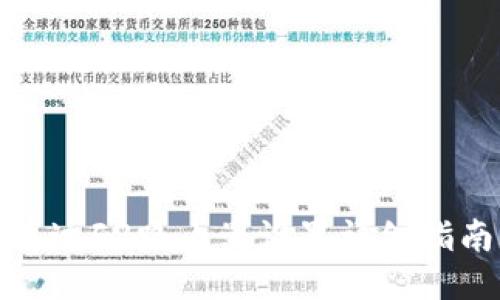
启动完成后,您需要访问路由器的管理界面进行设置。操作步骤如下:
- 在连接到腾达F3路由器后,打开浏览器,在地址栏输入“192.168.0.1”或“tenda.cn”并按下回车键。
- 输入默认的管理员用户名和密码,通常为“admin”。(如有更改,请使用您自己设置的用户名和密码)
第四步:快速设置向导
进入管理界面后,腾达F3路由器会提供一个设置向导,帮助您快速完成设置:
- 在设置向导中,选择“快速设置”。
- 根据您的宽带类型(如PPPoE、动态IP或静态IP)选择相应的选项。
- 如果选择PPPoE,输入您的宽带账号和密码,这些信息通常由互联网服务商提供。
- 设置无线网络名称(SSID)和密码。建议使用复杂而且不易被猜测的密码以增强网络安全性。
第五步:确认设置保存
完成上述步骤后,仔细检查您的设置,确保每一项都正确无误。点击“保存”按钮,路由器将会重启以应用新设置。
第六步:连接设备
路由器重启后,您可以通过Wi-Fi连接到腾达F3路由器。确保输入正确的Wi-Fi密码,连接后即可开始使用网络。
第七步:网络安全设置
为了保障您的网络安全,建议您进行以下设置:
- 更改默认的管理密码,避免被他人使用默认密码登录。
- 启用MAC地址过滤,只允许指定的设备连接到网络。
- 定期更新路由器的固件,提升安全性能。
常见问题解答
如何恢复腾达F3路由器的出厂设置?
在使用过程中,如果您忘记了登录密码或者需要重新设置路由器,可以选择恢复出厂设置:
- 找到腾达F3路由器背面的重置按钮。
- 使用针状物体长按该按钮约10秒,直到指示灯闪烁,表示路由器正在恢复出厂设置。
- 路由器将重启并恢复到出厂状态,您可以重新按照上述步骤进行设置。
恢复出厂设置后,所有之前的设置将被清除,包括SSID和密码,因此请您在操作前做好备份。
为什么我的腾达F3路由器无法连接互联网?
如果腾达F3路由器无法连接互联网,可能是以下原因:
- 宽带首先,可以通过直接连接宽带线到电脑,检查能否正常上网。如果电脑无法上网,则可能是宽带线或服务提供商存在问题。
- 设置请确保在设置向导中正确输入了宽带账号和密码,尤其是PPPoE方式时,账号密码要严谨无误。
- 物理连接:检查WAN端口是否连接稳固,宽带线是否损坏。
以上问题可以逐一排查,通常大部分情况是简单的设置错误或者物理连接不稳。
如何增强腾达F3路由器的无线信号?
如果腾达F3路由器的无线信号较弱,可以尝试以下方法增强信号:
- 位置调整:确保路由器放在家中中心的位置,并避免放置在角落或遮挡物较多的地方。
- 调整天线:腾达F3路由器并配备可调节天线,调整天线角度可以改善信号覆盖。
- 更改频段:如果您的设备支持5GHz频段,可以尝试切换到这个频段,它通常不会受到干扰,信号更强。
通过上述方法,您可以有效提高无线信号的稳定性和覆盖范围。
腾达F3路由器可以连接多少个设备?
腾达F3路由器的连接能力与网络带宽、设备类型有关。通常情况下,腾达F3路由器支持连接多达20个设备,但实际连接数量取决于正在使用的网络应用类型:
- 普通上网: 如果只是简单的网页浏览和社交应用,支持的设备数量会更多。
- 高带宽应用:如高清影片流媒体、在线游戏等,对带宽的需求更高,连接的设备数量可能会受到限制。
为了确保网络运行顺畅,建议避免同时连接过多对带宽要求高的设备。
如何更新腾达F3路由器的固件?
更新固件可以解决潜在的安全漏洞和稳定性问题。更新步骤如下:
- 访问腾达官方网站,下载最新的F3路由器固件。
- 在路由器管理界面中,找到“系统工具”选项中的“固件升级”功能。
- 选择您之前下载的固件文件,点击“升级”。升级过程中请勿断电或重启路由器。
固件升级完成后,路由器会自动重启,确保应用新固件带来的改进。
总结
腾达F3路由器凭借其卓越的性能和便捷的设置流程,成为了众多家庭用户的优选。通过上述详细的设置步骤、常见问题的解答以及小技巧,您将可以充分利用腾达F3路由器为家庭网络提供稳固、快速、安全的无线连接。希望这篇文章能对您有所帮助,让您的网络生活更加便捷。

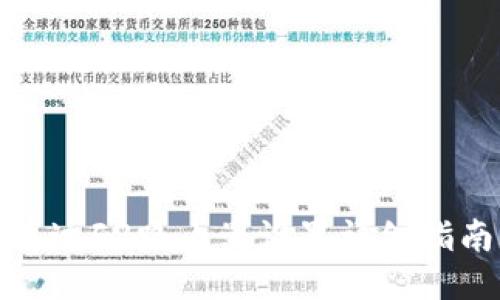
leave a reply